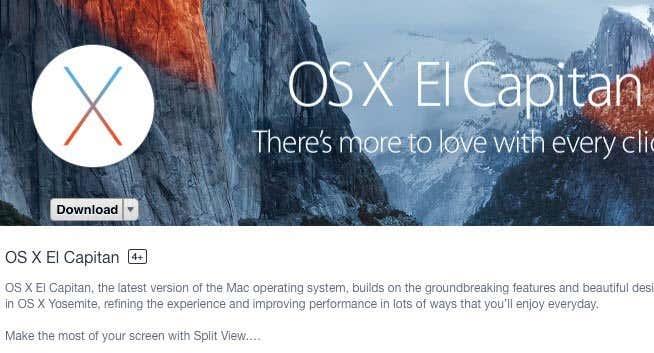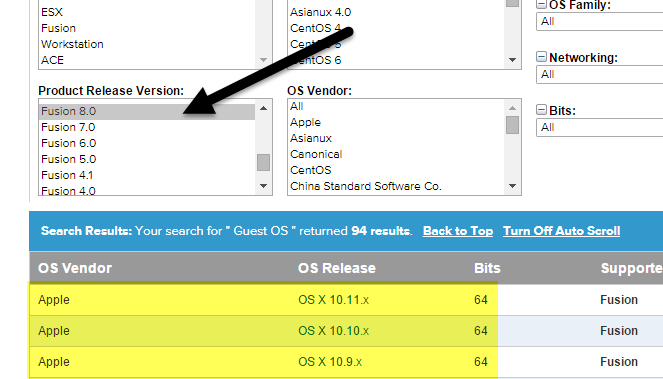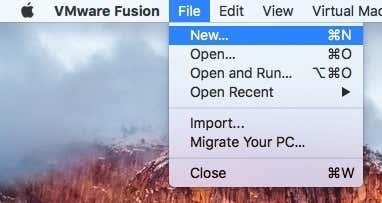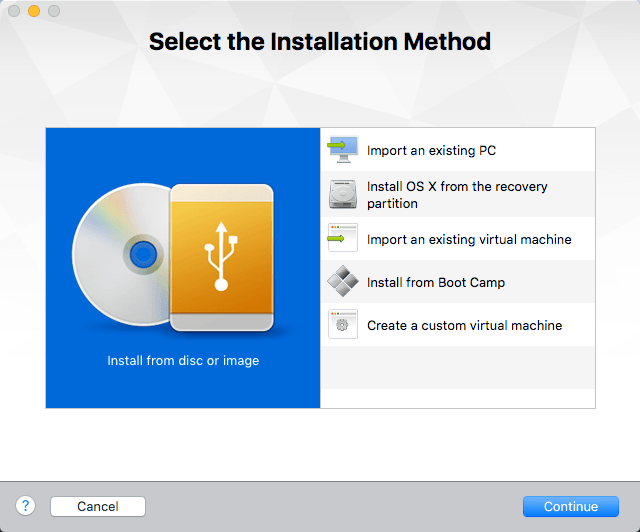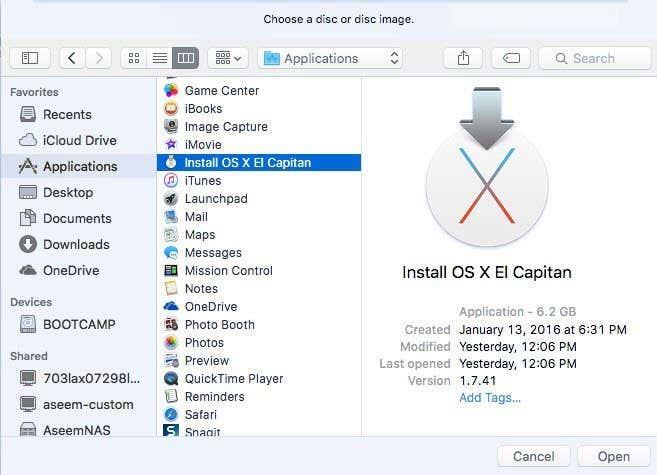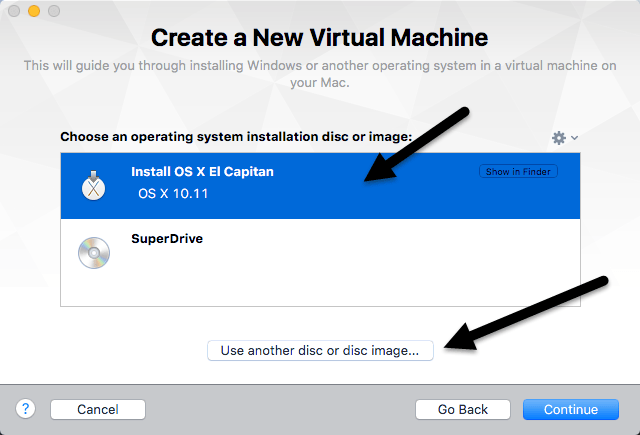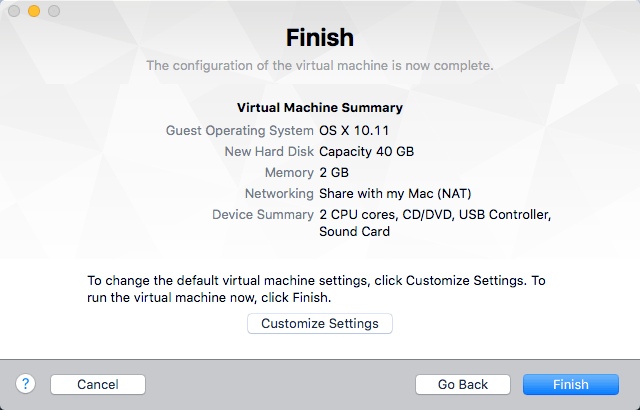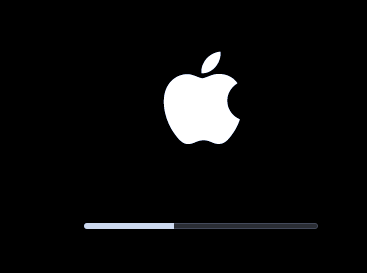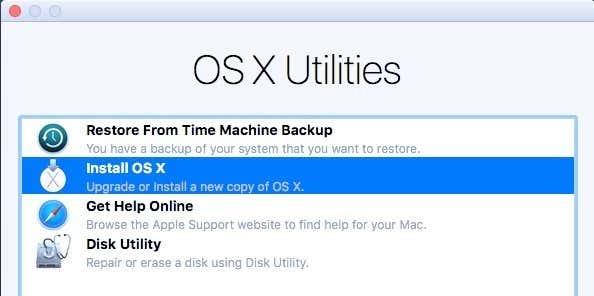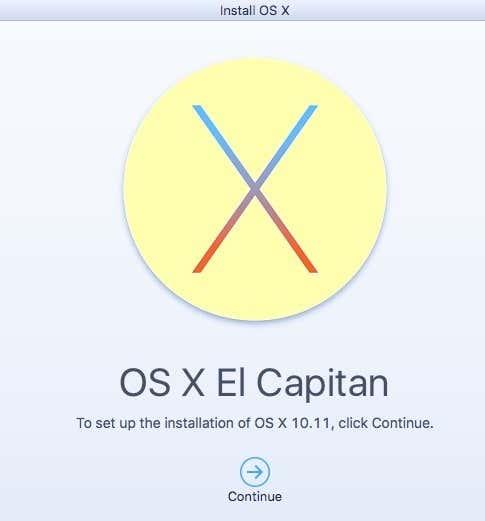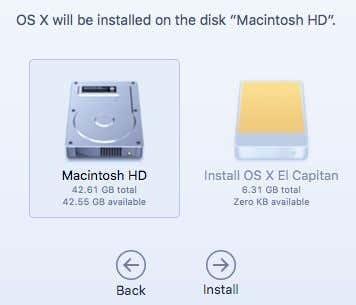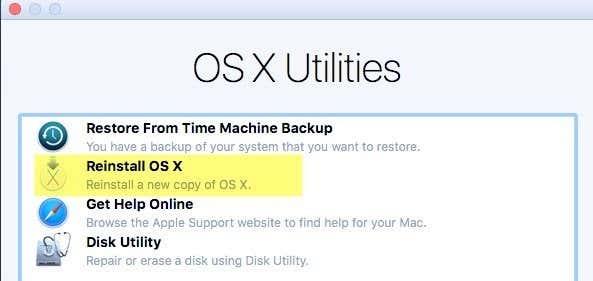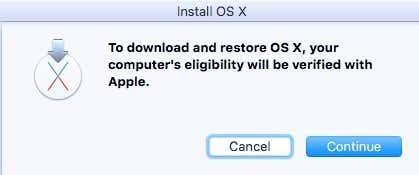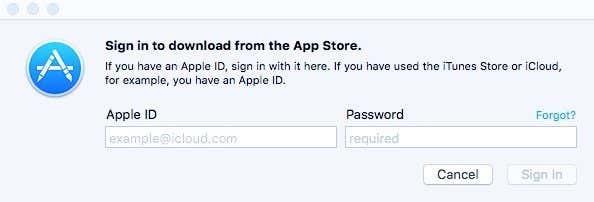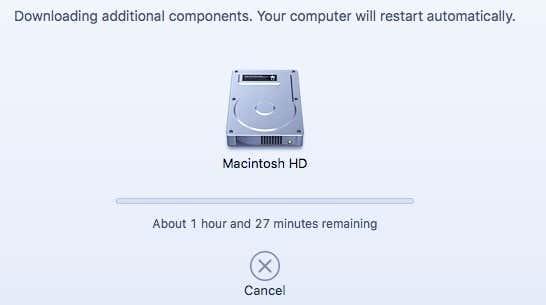Anteriormente escribí sobre cómo convertir su PC con Windows en una máquina virtual e instalar una copia nueva de Windows en una máquina virtual , pero ¿qué sucede si tiene una Mac y desea los mismos beneficios de ejecutar OS X en una máquina virtual?
Como mencioné anteriormente, ejecutar otra copia del sistema operativo en una máquina virtual puede ayudarlo de dos maneras: proteger su privacidad y mantenerlo a salvo de virus/malware. A partir de OS X Lion (10.7), puede instalar el sistema operativo tantas veces como desee en una máquina virtual siempre que esté en el mismo hardware.
Tabla de contenido
- Descargar OS X
- Instalar OS X en VMware Fusion
- Instalar desde disco o imagen
- Instalar desde la partición de recuperación
Entonces, si tiene una MacBook Pro con OS X El Capitan instalado, puede instalar tantas copias de El Capitan en máquinas virtuales en esa misma máquina. En este artículo, lo guiaré a través de los pasos para instalar OS X usando VMware Fusion. Existe un programa gratuito llamado VirtualBox, pero tiene algunos inconvenientes.
VMware Fusion no es gratuito, pero tiene más funciones y, en general, es más potente y fácil de usar que VirtualBox. VirtualBox requiere el uso de comandos de Terminal para instalar OS X. Además, ni siquiera funciona correctamente para la última versión de OS X.
Tenga en cuenta que hay dos formas de instalar OS X en VMware Fusion: descargue OS X de App Store y utilícelo para instalarlo o use la partición de recuperación para reinstalar OS X. Explicaré ambos métodos en esta publicación.
Descargar OS X
Puede instalar OS X Lion, Mountain Lion, Mavericks, Yosemite o El Capitan en una máquina virtual en su computadora Mac. Antes de comenzar con el método de descarga, debe obtener una copia del instalador de OS X de la App Store.
Para hacer esto, abra App Store y descargue su versión de OS X. En mi ejemplo, estoy ejecutando El Capitán, así que eso es lo que descargaré. Aparece en el lado derecho de la lista de enlaces.
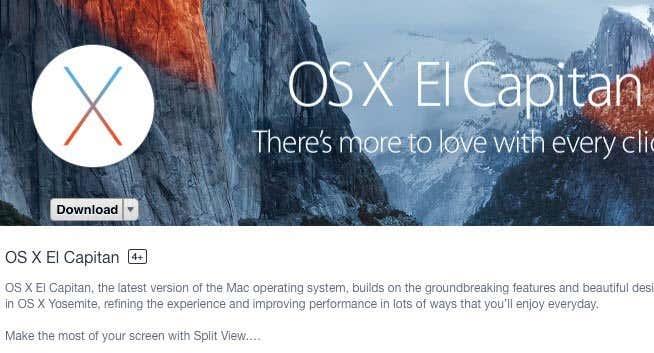
Haga clic en el botón Descargar y la aplicación de instalación se descargará en su carpeta Aplicaciones en OS X. La descarga tendrá un tamaño de varios GB, por lo que la descarga podría demorar un tiempo en completarse.
Instalar OS X en VMware Fusion
Tenga en cuenta que necesitará VMware Fusion 8 instalado si desea instalar El Capitan. Siempre puede consultar la Guía de compatibilidad para ver qué sistemas operativos son compatibles con las diferentes versiones del software de VMware. Simplemente desplácese hacia abajo en el cuadro de lista Versión de lanzamiento del producto y elija su versión de VMware Fusion.
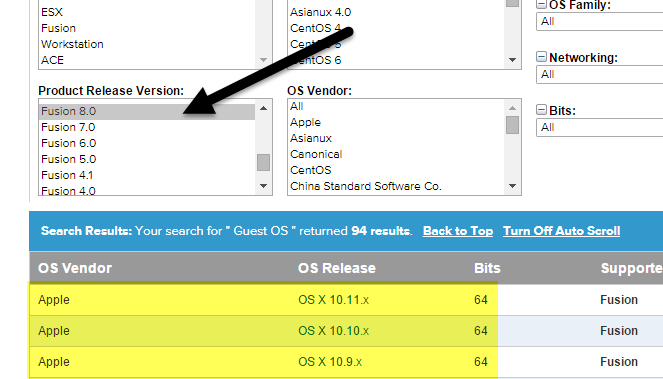
Ahora abra VMware Fusion y luego haga clic en Archivo y Nuevo para comenzar a crear una nueva máquina virtual.
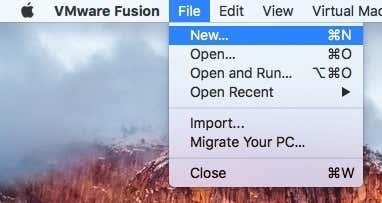
Aparecerá una ventana donde puede instalar desde un disco o imagen o puede elegir entre un par de otras opciones.
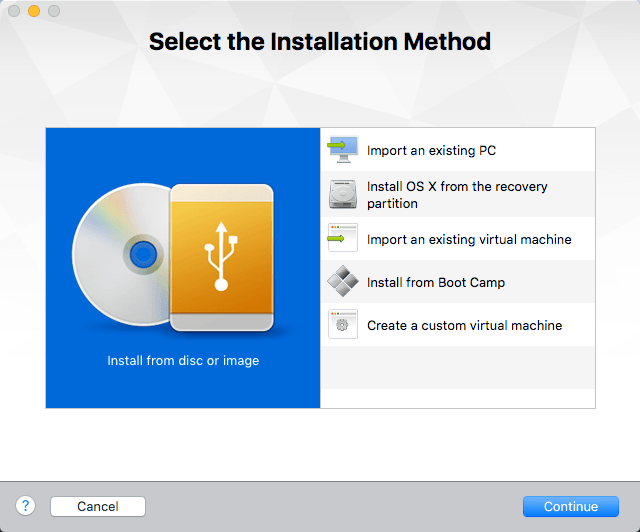
Aquí es donde podemos ir de dos maneras. Si descargó OS X de la App Store, elegirá Instalar desde disco o imagen . Si simplemente desea usar la partición de recuperación en su Mac, elegirá Instalar OS X desde la partición de recuperación .
Instalar desde disco o imagen
Seleccione esta opción y luego haga clic en Continuar . Ahora deberá elegir el disco o la imagen para continuar con la instalación. Continúe y haga clic en el botón Usar otro disco o imagen de disco en la parte inferior de la pantalla y busque la ubicación de la aplicación de instalación de OS X, que debe estar ubicada en la carpeta Aplicaciones.
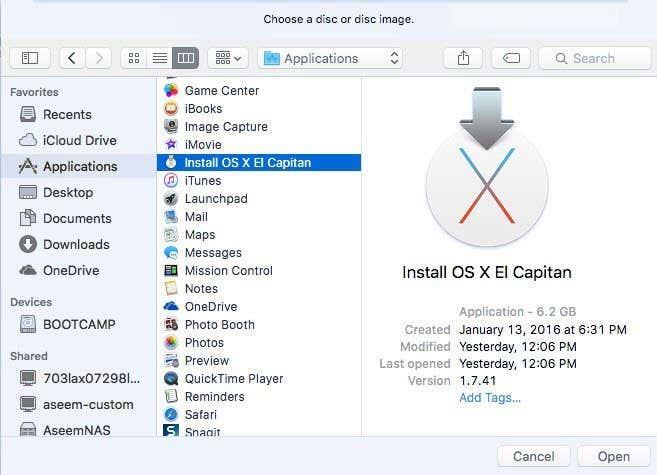
Haga clic en Abrir y ahora debería aparecer en la lista. Ahora puede seleccionarlo y hacer clic en Continuar para iniciar la instalación.
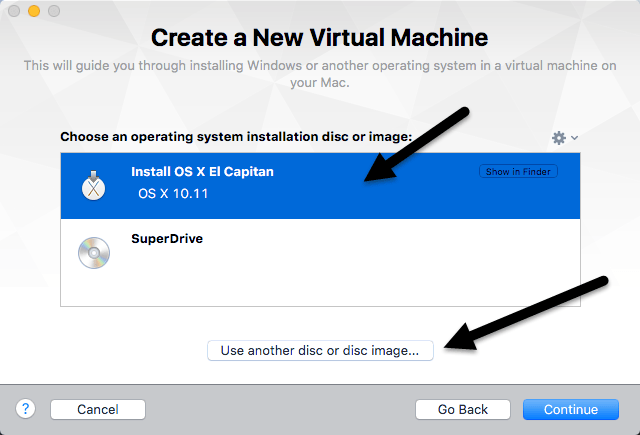
La última pantalla del asistente le dará un resumen de todas las configuraciones.
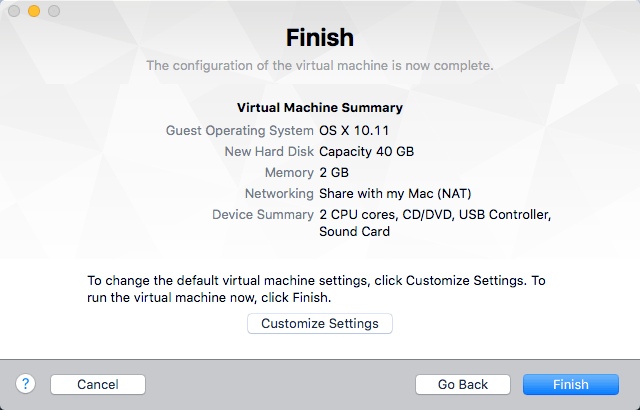
Si todo se ve bien, continúe y haga clic en Finalizar para iniciar la máquina virtual. Se le pedirá que guarde la máquina virtual, así que asígnele un nombre y elija una ubicación. Haga clic en Guardar y la máquina virtual debería iniciarse después de unos minutos. Luego verá aparecer el logotipo de Apple y la barra de progreso.
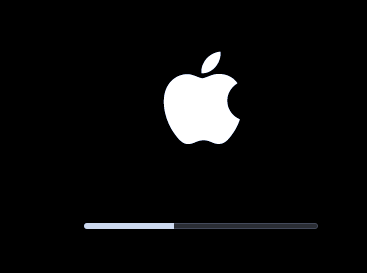
Una vez que esto termine, obtendrá la pantalla donde elige su idioma. Haga clic en la flecha y verá la pantalla Utilidades de OS X.
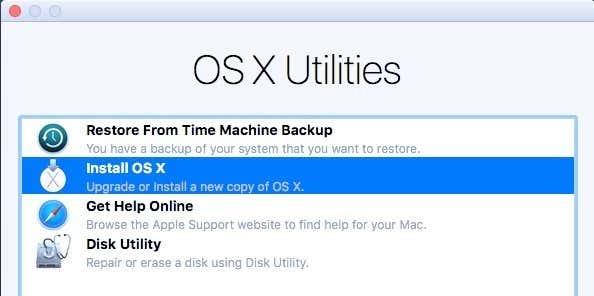
Elija Instalar OS X y haga clic en Continuar . Ahora obtendrá la pantalla de instalación para su versión de OS X. Haga clic en Continuar para iniciar la instalación.
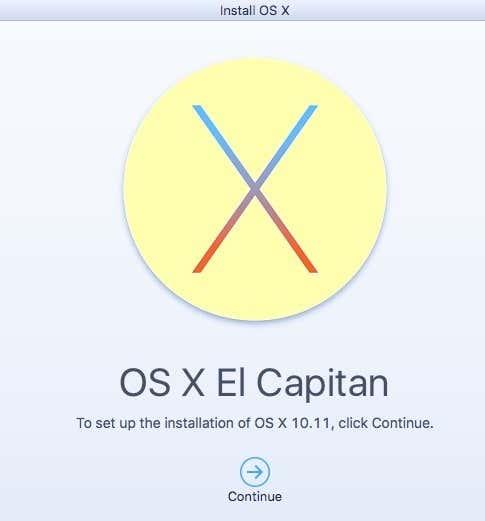
Acepte el acuerdo de licencia y luego elija el disco duro en el que desea instalar OS X. Debería decir Macintosh HD y tener el tamaño que configuró para la máquina virtual.
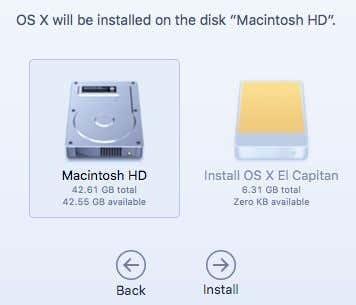
Haga clic en Instalar y ahora se instalará OS X. La máquina virtual se reiniciará y obtendrá nuevamente el logotipo de Apple con una barra de progreso. Una vez que se complete la instalación, OS X debería cargarse y debería poder iniciar sesión en el escritorio. ¡Uf! Una especie de proceso largo, pero bastante sencillo.
Instalar desde la partición de recuperación
Si elige la opción Instalar desde la partición de recuperación , el procedimiento es prácticamente el mismo. Primero, cargará una pantalla donde buscará la partición de recuperación y, si la encuentra, abrirá un cuadro de diálogo para guardar su máquina virtual. Asigne un nombre y una ubicación a la máquina virtual y haga clic en Guardar .
A continuación, obtendrá la misma pantalla Finalizar configuración como se muestra arriba, donde le brinda un resumen de la configuración de la máquina virtual. Haga clic en Finalizar y se cargará la ventana de la máquina virtual.
A continuación, aparecerá el logotipo de Apple con la barra de progreso. Nuevamente, obtendrá la pantalla donde debe elegir su idioma y luego la pantalla de Utilidades de OS X. La única diferencia aquí es que elige Reinstalar OS X en lugar de Instalar OS X, que es la opción del método anterior.
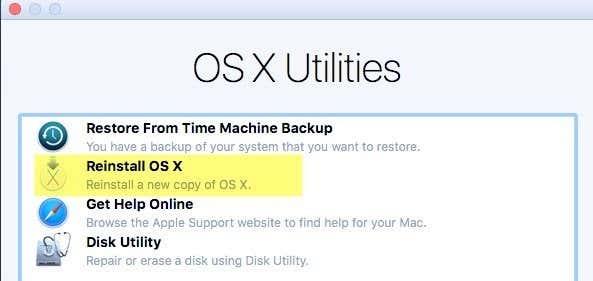
Ahora obtendrá la misma pantalla de instalación de OS X, así que haga clic en el botón Instalar para continuar. Sin embargo, para este método, debe descargar OS X de los servidores de Apple. Recibirá un mensaje que indica que se debe verificar su elegibilidad. Haga clic en Continuar .
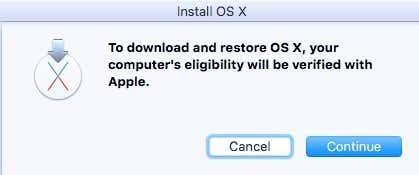
Acepte el acuerdo de licencia y luego elija el disco duro en el que desea instalar OS X. Haga clic en instalar y luego obtendrá una pantalla donde debe iniciar sesión en la tienda de Apple.
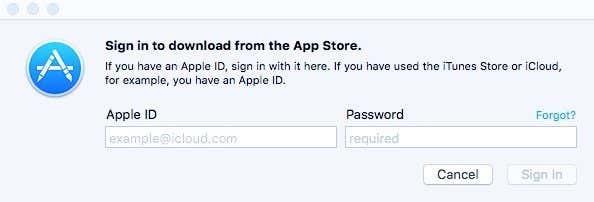
En este punto, OS X se descargará y podría demorar un tiempo dependiendo de su conexión a Internet.
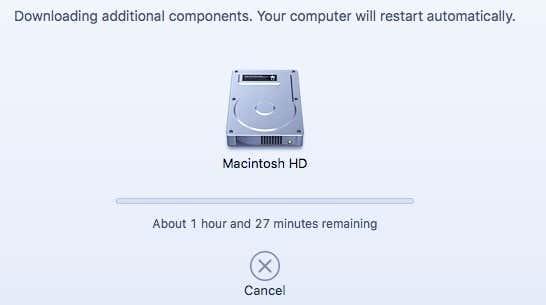
Una vez que finalice, la máquina virtual se reiniciará y aparecerá el logotipo de Apple y la barra de progreso. OS X se instalará y podrá iniciar sesión una vez que se complete la instalación. Lleva bastante tiempo configurar OS X en una máquina virtual, pero funciona bien.
Una vez que haya terminado y su máquina virtual esté cargada, debe hacer clic en Máquina virtual y luego en Instalar herramientas de VMware . Esto instalará las herramientas de la máquina virtual OS X, lo que le permite aumentar la resolución a HD y permite que la máquina virtual funcione sin problemas.
Con suerte, este artículo lo ayudará a hacer que OS X funcione correctamente en una máquina virtual en su Mac. Es posible instalar OS X en una PC, pero no es legal y es mucho más difícil, especialmente con las últimas versiones de OS X. Si tiene alguna pregunta, no dude en comentar. ¡Disfrutar!